fengniao.com. All rights reserved . 北京蜂鸟映像电子商务有限公司(蜂鸟网 FENGNIAO.COM)版权所有
京ICP证 150110号 京ICP备 15000193号-2
违法和未成年人不良信息举报电话: 13001052615
举报邮箱: fengniao@fengniao.com
前言:在上一篇文章中,我们为您介绍了“媳妇当车模”前期的一些拍摄注意事项,当然,在评论中许多网友都说片子好不好看都在媳妇,这个观点我不敢苟同,毕竟每个人的媳妇都是自己眼中最美的嘛,所以大家也别再争论这些“好看与否”的话题了,把媳妇拍漂亮这不才是作为老公自己的本事吗?!所以我在这里将为大家继前期拍摄之后讲述一下非常简单的后期步骤,只要您会用PS,会用插件,那么百分百能处理好片子!不信?!跟随我一起去试试吧!
我们首先对比一下最终成片和原片的效果,主要是这么几点,第一我们发现模特的面部,左侧大臂小臂的皮肤均有变化,腿部的阴影也是如此。而模特身上的红色衣服,经过仔细对比,我们看到成片的红色更洋气一些,整个画面高光和暗部也多少有所改变。很多人都认为人像摄影需要非常重的磨皮,非常重的后期,但是实际不然,如果人像后期过度的话,整个画面虽然看起来好像很华丽,但是并不自然不耐看,人像后期需要我们图修的自然,真实。
首先我们拿到片子的第一步一定是先调整片子的色温、亮度等大方面。由于我们在前期设置的时候使用RAW格式,所以我们在导入PS中得时候可以使用Camera Raw来调整这些,如果片子亮了我们可以压一点,或者片子暗了,我们就可以提亮一点。如果片子的高光部分过量,像模特的皮肤白到没有细节了,那么我们可以通过调整“高光”来修饰这些细节。同样,譬如的车身过暗,我们也可以调整“阴影”来为暗部提亮。
同时要是后期想要人物偏暖的话,我们可以在原有基础上把色温提高,但要是想要得到冷艳的效果的话,那么就可以适当的拉低色温,但是色温也不宜过低,一般日光的色温是5600K,上下调整不过500K左右,不然效果反而不好了。夏天的片子,模特偏白得尤其是以绿树成荫为背景,我一般建议片子处理的冷艳一点,其一是整体风格显通透;其二就是色调看上去清爽不腻。
还有一点很重要,那就是使用长焦镜头全开光圈的时候,图片四角很容易有暗角,所以处理掉暗角非常重要。
·使用“污点修复工具”来处理脸上的小瑕疵
在第一部大体调整完片子的曝光等基本参数之后,下面我们就要进行比较细致的步骤了,首先就是要把脸上的痘痘、斑、痦子、皱纹等等“不完美”的东西去掉。
一般使用的就是“污点修复工具”,当然,如果你自己顺手喜欢用“仿制图章”工具也可以,总之,只有一个目的,那就是尽可能的去掉上面我说的那些“不完美的东西”。
除了脸上,比如胳膊上、腿上等没有被衣服盖上的地方也要仔细观察、处理。对于使用仿制图章的时候,我们要注意,人的面部是有明暗的,所以在覆盖的时候要注意,可以把不透明度和流量适当减小,以免在明暗过渡的位置做出来不和谐的效果。
在这里我想说,如果“媳妇”的皮肤不好的话,在前期可以用粉底或者BB霜仔细的涂抹,尽量盖住这些瑕疵,不过整体打得要均匀而且不能太厚,不然后期更麻烦。图中我们可以明显看到,模特的眼睛戴了假的睫毛,画了眼影,面部涂了腮红色粉底,并使用了紫红色的口红。需要注意的是,千万不一过度装扮一定要自然。虽然后期是万能的,但是前期也很重要,前期处理的好可以为后期省掉不少麻烦。
在一定程度上,我们需要对模特的身材进行修改,也就是总是说的液化。因为人的身材并不是尽善尽美的,为了突出美感,我们要让人身体感受到优美的曲线,比如说我们可以脖子和腿都瘦一点,这样看起来模特线条更加流畅。
·使用10%的画笔在新建图层上涂抹
在处理完瑕疵之后,我们就要处理大面的部分了,之所以有这步操作,是为了让脸部更为柔和,就好比为图片打了粉一样,更可以让“眼袋”、“大面积阴影”去除掉。
操作方法是新建一个图层,然后使用画笔工具,把画笔变为百分之10的透明度。用吸管选择脸部上面的中间偏亮的颜色,进行涂抹,画笔的硬度也尽量小,这样的话可以更为柔和,看不出后期痕迹的美化皮肤。
当然,再涂抹的时候也要注意,只要淡淡地盖上颜色即可,不要跟真涂粉底一样使劲的涂抹。过度的涂抹只能让脸上没有袭击,最后磨皮的时候太假了。我们可以根据情况对于面部不同的位置,采用颜色稍显不同的颜色进行涂抹,似的层次感更好。
·修正模特皮肤颜色增加质感
通过以上的操作,这一切并不算完。我们都知道无论是什么品牌的相机都会有自己的颜色的特点。那么这次我们是使用佳能拍的,佳能拍摄人像会有一些偏红,而众所周知尼康拍人会偏黄,那么我们该如何矫正这些颜色呢?
很简单,我们要拷贝一个合并图层,这个“图层4拷贝”即是之前所有操作合并后的图层。然后对图层我们要进行曲线的调节。
那么对于佳能拍摄偏红,我们可以通过曲线为画面加一些绿色和蓝色。这个颜色点添加不宜过度,我们要调节的恰到好处为止,新手千万切记不要追求效果非常明显,因为过度调节的结果就是失真。
为了给整个画面增加一些质感还有情感,我们可以使用一些小插件来制作一些类似胶片的效果。比如这张照片我们就使用了Color Efex来处理,这个网上我们都可以下载到。然后调节图层不透明度为百分之60即可。
·让画面中人物更突出更有质感
到这里我们就会发现整张照片每个地方都是很亮,缺乏一个主体的人物,也就是说在这张图片中,你第一眼看到的最突出的虽然是人,但是给你的冲击并不明显,这就需要画面有一些明暗的反差。
方法很简单,通过新建图层,然后根据真实的情况,我们要知道背光面是阴暗的,所以要对车身、车窗、背景楼宇的窗户等细节进行压暗。
由于是夏日,我们这么看觉得车身的蓝色过于浓郁,对整个画面夏日的气氛有一些影响,所以这里可以使用图层的“排除”,也就是选取某一种颜色,对这种颜色进行减淡,不透明度的话我们选择了百分之10。
接下来就是最后一步!制作一个暗角!让车模为主体,在画面中更加突出!到此这样一张媳妇当车模的美图就修完了!
总结:其实修这样一张人像照并不难,也许你先看着有些复杂,实际上只要你动手操作起来,有个一两次的尝试,你就会轻车熟路,在此希望所有的网友朋友们都能够拍出并后期修出一组属于自己美丽老婆的媳妇当车模图集!
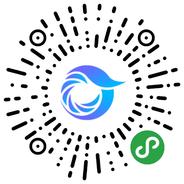
打开微信,点击底部的“发现”,使用
“扫一扫”即可将网页分享至朋友圈。